Pred tlačou môžete zobraziť ukážku dokumentu a určiť, ktoré strany sa majú vytlačiť.
Zobrazenie ukážky a tlač dokumentu
-
V ponuke Súbor kliknite na položku Tlačiť.
-
Ak si chcete pozrieť ukážku každej jednotlivej strany, kliknite na šípky v dolnej časti ukážky.
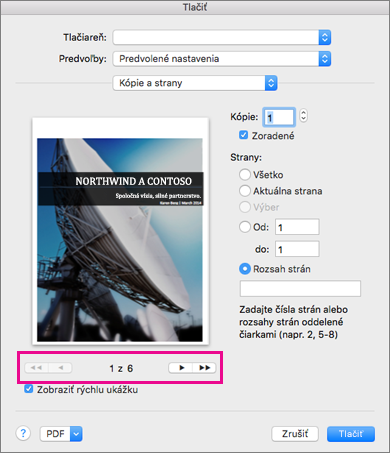
Ak sa ukážka nezobrazuje, pod časťou Predvoľby vyberte položku Kópie a stránky a začiarknite políčko vedľa položky Zobraziť rýchlu ukážku.
-
Vyberte požadovaný počet kópií a ďalšie požadované možnosti a kliknite na tlačidlo Tlačiť.
Tlač konkrétnych strán
-
V ponuke Súbor kliknite na položku Tlačiť.
-
Ak chcete tlačiť len niektoré strany, v časti Strany vykonajte niektorý z týchto postupov:
-
Ak chcete tlačiť stranu zobrazenú v rýchlej ukážke, vyberte položku Aktuálna strana.
-
Ak chcete tlačiť za sebou idúce strany, napríklad strany 1 – 3, vyberte položku Od a do polí Od a Do zadajte číslo prvej a poslednej strany.
-
Na tlač jednotlivých strán a rozsahu strán naraz (napr. strana 2 a strany 4 až 6) vyberte položku Rozsah strán a zadajte čísla strán a rozsahy oddelené čiarkou (napr. 2, 4 – 6).
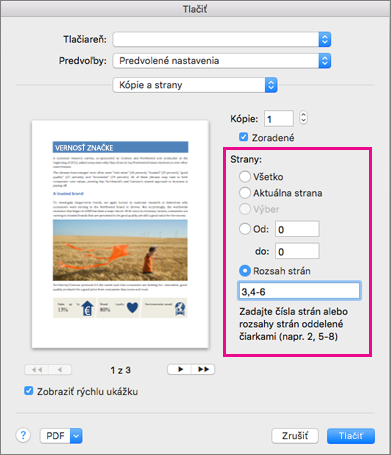
-
Tlač na obe strany papiera
Obojstranné publikácie sa najľahšie vytvoria pomocou tlačiarne, ktorá podporuje obojstrannú tlač. Ak chcete zistiť, či vaša tlačiareň podporuje obojstrannú tlač, prečítajte si príručku k tlačiarni, obráťte sa na výrobcu tlačiarne alebo postupujte takto:
-
V ponuke Súbor kliknite na položku Tlačiť.
-
Kliknite na položku Kópie a strany a potom kliknite na položku Rozloženie.
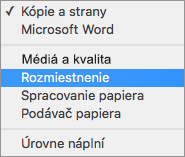
-
Kliknite na položku Obojstranne a potom vyberte položku Väzba po dlhej strane (ak chcete strany otáčať na dlhej strane) alebo Väzba po krátkej strane (ak chcete strany otáčať na krátkej strane).
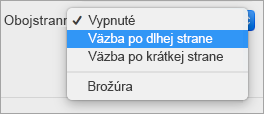
Ak vaša tlačiareň neponúka možnosť obojstrannej tlače, postupujte podľa týchto krokov a vytlačte dokument na obe strany papiera manuálne.
-
V ponuke Súbor kliknite na položku Tlačiť.
-
Kliknite na položku Kópie a strany a potom kliknite na položku Microsoft Word.
-
Kliknite na položku Iba nepárne strany.
-
Po vytlačení nepárnych strán otočte stoh strán na druhú stranu, vložte ho do zásobníka tlačiarne a zopakujte kroky 1 a 2. Nakoniec kliknite na položku Iba párne strany.
V závislosti od modelu tlačiarne môže byť pri tlači na druhú stranu papiera potrebné otočiť strany alebo zmeniť ich poradie.
Tlačiť iba párne alebo nepárne strany
-
V ponuke Súbor kliknite na položku Tlačiť.
-
Kliknite na položku Kópie a strany a potom kliknite na položku Microsoft Word.
-
Kliknite na položku Iba nepárne strany alebo Iba párne strany.
Opačné poradie tlače
Aj keď vaša tlačiareň ukladá vytlačený dokument tak, že je prvá strana naspodku zväzku, nastavením môžete strany vytlačiť v správnom poradí. Na vytlačenie dokumentu od poslednej strany postupujte podľa týchto krokov .
-
V ponuke Word kliknite na položku Predvoľby.
-
V časti Výstup a zdieľanie kliknite na položku Tlačiť.
-
V časti Vlastnosti tlačiarne začiarknite políčko Opačné poradie tlače.
Zmena orientácie strany dokumentu
-
Na karte Rozloženie kliknite na položku Orientácia a potom kliknite na položku Na výšku alebo Na šírku.
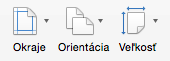
-
V ponuke Súbor kliknite na položku Tlačiť.
Zmena orientácie konkrétnych strán
-
Na stranách vyberte celý text, ktorý chcete zmeniť.
Tip: Ak chcete zmeniť orientáciu všetkých strán za kurzorom, namiesto výberu textu kliknite na miesto, od ktorého sa má nastaviť nová orientácia strany. V ponuke Formát kliknite na položku Dokument, potom kliknite na položku Nastavenie strany, vyberte požadovanú orientáciu a potom kliknite na položku OK. Vedľa položky Použiť na kliknite na položku Od tohto miesta ďalej.
-
V ponuke Formát kliknite na položku Dokument.
-
V dolnej časti dialógového okna kliknite na položku Nastavenie strany.
-
Vedľa položky Orientácia kliknite na požadovanú orientáciu a potom kliknite na položku OK.
-
Vedľa položky Použiť na kliknite na položku Vybratý text a potom kliknite na položku OK.
-
V ponuke Súbor kliknite na položku Tlačiť.
Zmena orientácie konkrétnej sekcie
Dôležité: Ak chcete zmeniť orientáciu konkrétnej sekcie, dokument musí byť rozdelený zlomami sekcií. Zistite, ako môžete pridať zlomy sekcií.
-
Ak chcete zapnúť zobrazovanie netlačiteľných znakov, ako sú napríklad značky odsekov (¶), kliknite na položku Zobraziť všetky netlačiteľné znaky

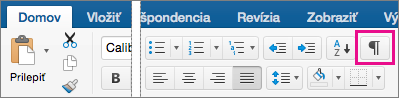
-
Dvakrát kliknite na zlom sekcie, ktorý nasleduje za sekciou, ktorú chcete zmeniť.
Zlomy sekcií vyzerajú takto:
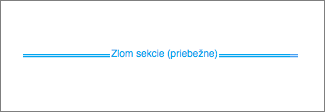
-
Kliknite na položku Nastavenie strany.
-
Vedľa položky Orientácia kliknite na požadovanú orientáciu a potom kliknite na položku OK.
-
Vedľa položky Použiť na kliknite na položku Táto sekcia a potom kliknite na položku OK.
-
V ponuke Súbor kliknite na položku Tlačiť.
Pozrite tiež
Vloženie, odstránenie alebo zmena zlomu sekcie
Presun, otočenie alebo zoskupenie obrázkov, textových polí alebo iných objektov










